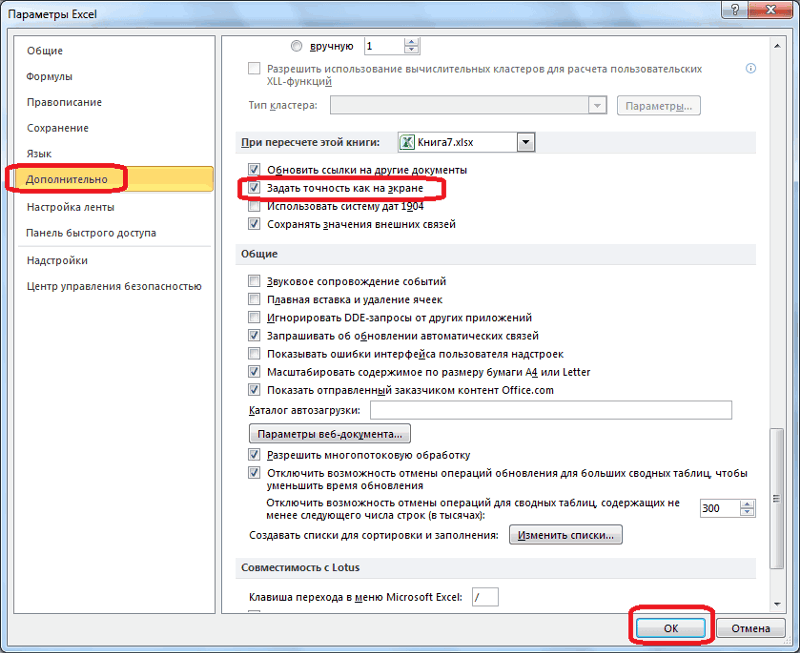Округление числа до необходимого десятичного разряда
Excel для Microsoft 365 Excel для Microsoft 365 для Mac Excel для Интернета Excel 2021 Excel 2021 для Mac Excel 2019 Excel 2019 для Mac Excel 2016 Excel 2016 для Mac Excel 2013 Excel 2010 Excel 2007 Excel для Mac 2011 Excel Mobile Еще…Меньше
Если отображение ненужных разрядов вызывает появление знаков ######, или если микроскопическая точность не нужна, измените формат ячеек таким образом, чтобы отображались только необходимые десятичные разряды.
Округка числа до ближайшей основной единицы
Если вы хотите округить число до ближайшего крупного блока, например тысяч, сотен, десятков или единиц, используйте функцию в формуле, выполните следующие действия:
С помощью кнопки
-
Выделите ячейки, которые нужно отформатировать.
-
На вкладке Главная выберите команду Увеличить разрядность или Уменьшить разрядность, чтобы отобразить больше или меньше цифр после запятой.
С помощью
встроенного числового формата
-
На вкладке Главная в группе Число щелкните стрелку рядом со списком числовых форматов и выберите пункт Другие числовые форматы.
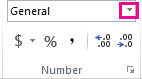
-
В списке Категория выберите значение Денежный, Финансовый, Процентный или Экспоненциальный в зависимости от типа ваших данных.
-
В поле Число десятичных знаков введите число знаков после запятой, которые вы хотите отображать.
С помощью функции в формуле
Округлите число до необходимого количества цифр с помощью функции ОКРУГЛ. Эта функция имеет только два аргумента (аргументы — это части данных, необходимые для выполнения формулы).
-
Первый аргумент — это число, которое необходимо округлить. Он может быть ссылкой на ячейку или числом.
-
Второй аргумент — это количество цифр, до которого необходимо округлить число.
Предположим, что ячейка A1 содержит число 823,7825. Вот как можно округлить его.
-
Чтобы округлить до ближайшей тысяч
и-
Введите =ОКРУГЛ(A1;-3), что равно 1000
-
Число 823,7825 ближе к 1000, чем к 0 (0 кратно 1000 )
-
В этом случае используется отрицательное число, поскольку округление должно состоятся влево от запятой. Такое же число применяется в следующих двух формулах, которые округляют до сотен и десятков.
-
-
Чтобы округлить до ближайших сотен
-
Введите =ОКРУГЛ(A1;-2), что равно 800
-
Число 800 ближе к 823,7825, чем к 900. Наверное, теперь вам все понятно.
-
-
Чтобы округлить до ближайших десятков
-
Введите =ОКРУГЛ(A1;-1), что равно 820
-
-
Чтобы округлить до ближайших единиц
-
Введите =ОКРУГЛ(A1;0), что равно 824
-
Используйте ноль для округления числа до ближайшей единицы.
-
-
Чтобы округлить до ближайших десятых
-
Введите =ОКРУГЛ(A1;1), что равно 823,8
-
В этом случает для округления числа до необходимого количества разрядов используйте положительное число. То же самое касается двух следующих формул, которые округляют до сотых и тысячных.
-
-
Чтобы округлить до ближайших сотых
-
Введите =ОКРУГЛ(A1;2), что равно 823,78
-
-
Чтобы округлить до ближайших тысячных
-
Введите =ОКРУГЛ(A1;3), что равно 823,783
-
Округлите число в большую сторону с помощью функции ОКРУГЛВВЕРХ. Она работает точно так же, как функция ОКРУГЛ, за исключением того, что она всегда округляет число в большую сторону. Например, если необходимо округлить число 3,2 до ноля разрядов:
-
=ОКРУГЛВВЕРХ(3,2;0), что равно 4
Округлите число вниз с помощью функции ОКРУГЛВНИЗ. Она работает точно так же, как функция ОКРУГЛ, за исключением того, что она всегда округляет число в меньшую сторону. Например, необходимо округлить число 3,14159 до трех разрядов:
-
=ОКРУГЛВНИЗ(3,14159;3), что равно 3,141
-
Щелкните пустую ячейку.
-
На вкладке Формулы в разделе Функция нажмите кнопку Построитель формул.
-
Выполните любое из описанных ниже действий.
Задача
В построитель формул найдите и дважды щелкните
В области Аргументы
Округление числа вверх
Раундап
Введитечисло, округля его. В num_digitsвведите 0, чтобы округить число до ближайшего целого.
Округление числа вниз
ROUNDDOWN
Введитечисло, округля его вниз. В num_digitsвведите 0, чтобы округить число до ближайшего целого.
Округка до 1 0
Даже
Введитечисло, округля его.
Округка до нечетного числа
Странно
Введитечисло, округля его.
Округка числа до ближайшего числа, кратного другому
MROUND
Щелкните поле рядом с несколькимии введите ближайшее число, кратное.
-
Нажмите клавишу RETURN.
Стандартный десятичный разделитель для чисел можно настроить в параметрах Excel.
-
Нажмите кнопку Параметры (Excel 2010 Excel 2016) или кнопку Microsoft Office
> Excel Параметры (Excel 2007).
-
В категории Расширенные параметры нужно выбрать пункт Параметры правки, а затем установить флажок Автоматическая вставка десятичной запятой.
-
В поле Число знаков после запятой введите положительное число для количества цифр справа от запятой или отрицательное число для количества цифр слева от запятой.
Примечание: Например, если ввести 3 в поле Число знаков после запятой, а затем — 2834 в ячейке, то значение будет равно 2,834. Если ввести –3 в поле Число знаков после запятой, а затем — 283 в ячейке, то значение будет равно 283000.
-
Нажмите кнопку ОК.
В строке состояния будет отображаться индикатор Фиксированный десятичный формат.
-
Выберите ячейку на листе и введите нужное число.
Примечание: Установка флажка Фиксированный десятичный формат не влияет на уже введенные данные.
-
Чтобы не использовать для числа параметр «Фиксированный десятичный формат», при его вводе добавьте десятичную запятую.
-
Чтобы удалить десятичные запятые из чисел, введенных с использованием фиксированного десятичного формата, сделайте следующее:
-
Нажмите кнопку Параметры (Excel 2010 Excel 2016) или кнопку Microsoft Office
> Excel Параметры (Excel 2007).
-
В категории Расширенные параметры в разделе Параметры правки снимите флажок Автоматическая вставка десятичной запятой.
-
В пустой ячейке введите число, соответствующее числу десятичных знаков, которое вы хотите удалить, например 10, 100 или 1000.
Например, введите 100 в ячейке, если числа содержат два десятичных знака и вы хотите преобразовать их в целые числа.
-
На вкладке Главная в группе Буфер обмена нажмите кнопку Копировать
или нажмите CTRL+C.
-
Выделите на листе ячейки, содержащие числа с десятичными разрядами, которые вы хотите изменить.
-
На вкладке Главная в группе Буфер обмена щелкните стрелку под кнопкой Вставить и выберите команду Специальная вставка.
-
В диалоговом окне Специальная вставка в разделе «Операция» выберите Умножить.
-
Дополнительные сведения
Вы всегда можете задать вопрос специалисту Excel Tech Community или попросить помощи в сообществе Answers community.
См. также
Округление числа
Почему число округлилось?
Нужна дополнительная помощь?
Содержание
- Способ 1: Функция «Увеличить разрядность»
- Способ 2: Настройка формата ячеек
- Способ 3: Изменение формата ячеек
- Вопросы и ответы
Способ 1: Функция «Увеличить разрядность»
Самый простой и быстрый способ отключения округления чисел в Excel — использование функции «Увеличить разрядность». Она работает по принципу увеличения отображения чисел после запятой до необходимого количества, а для использования понадобится выполнить пару действий.
- Определитесь, для каких ячеек требуется вносить изменения, и если их несколько, выделите все сразу.
- В блоке «Число» разверните список числовых форматов и решите, какой хотите использовать.
- Сразу же после этого нажмите по кнопке «Увеличить разрядность» столько раз, сколько чисел хотите добавить.
- Отслеживайте изменения, просматривая состояние ячеек, и учитывайте, что как только округление отключится полностью, каждый следующий добавляемый знак будет «0».

Точно по так же функционирует и другая опция, предназначенная для уменьшения разрядности. Она расположена на этой же панели и ей можно воспользоваться, если вдруг вы добавили несколько лишних знаков.
Способ 2: Настройка формата ячеек
Настройка формата ячеек позволяет установить точное количество знаков после запятой, чтобы задать автоматическое округление. Ничего не помешает увеличить их количество до требуемого, отключив тем самым округление. Для этого понадобится обратиться к соответствующему меню в Excel.
- В первую очередь всегда выделяйте те ячейки, для которых будут применены последующие изменения.
- Далее разверните меню «Ячейки» и выберите выпадающее меню «Формат».
- В нем кликните по последнему пункту «Формат ячеек».
- Выделите левой кнопкой мыши тот числовой формат, который используется для выделенных ранее ячеек.
- Установите количество десятичных знаков, вписав его значение в отведенном для этого поле, примените новые настройки и покиньте текущее меню.
- Взгляните на выделенные ранее ячейки и убедитесь в том, что теперь их значения отображаются корректно.
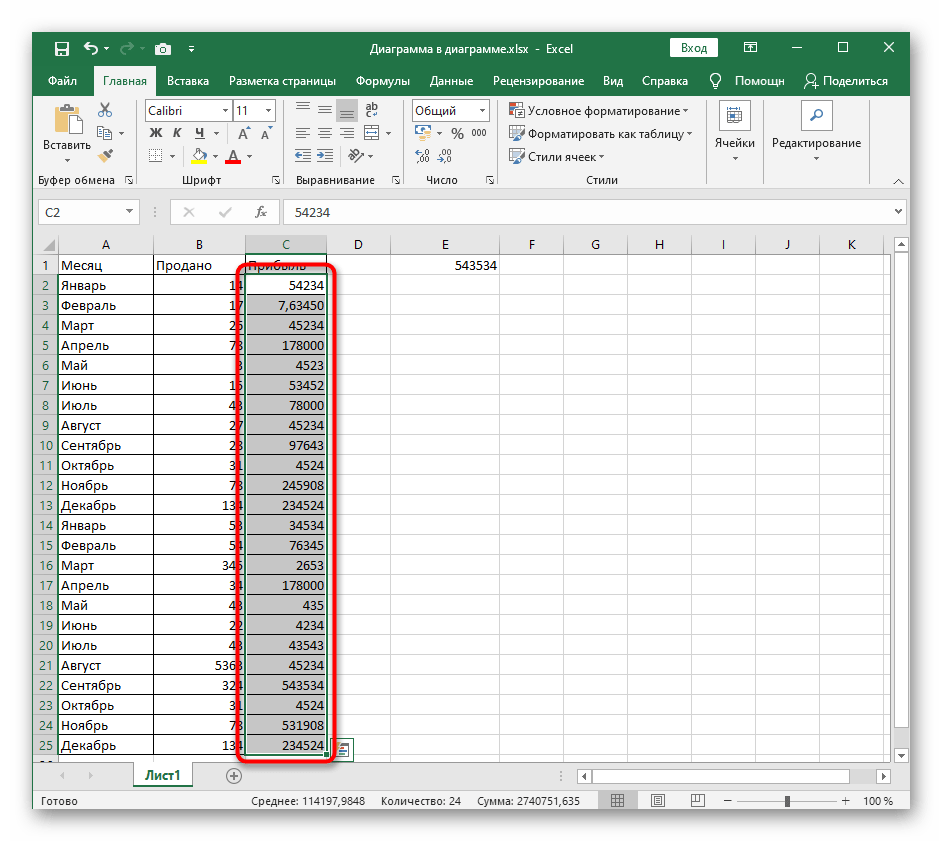

Способ 3: Изменение формата ячеек
Завершает статью вариант, подразумевающий изменение формата ячеек с числами, для которых отключается округление. Это единственный доступный метод, который окажется эффективным, если округление происходит по причине недостаточного места в ячейке для всех знаков.
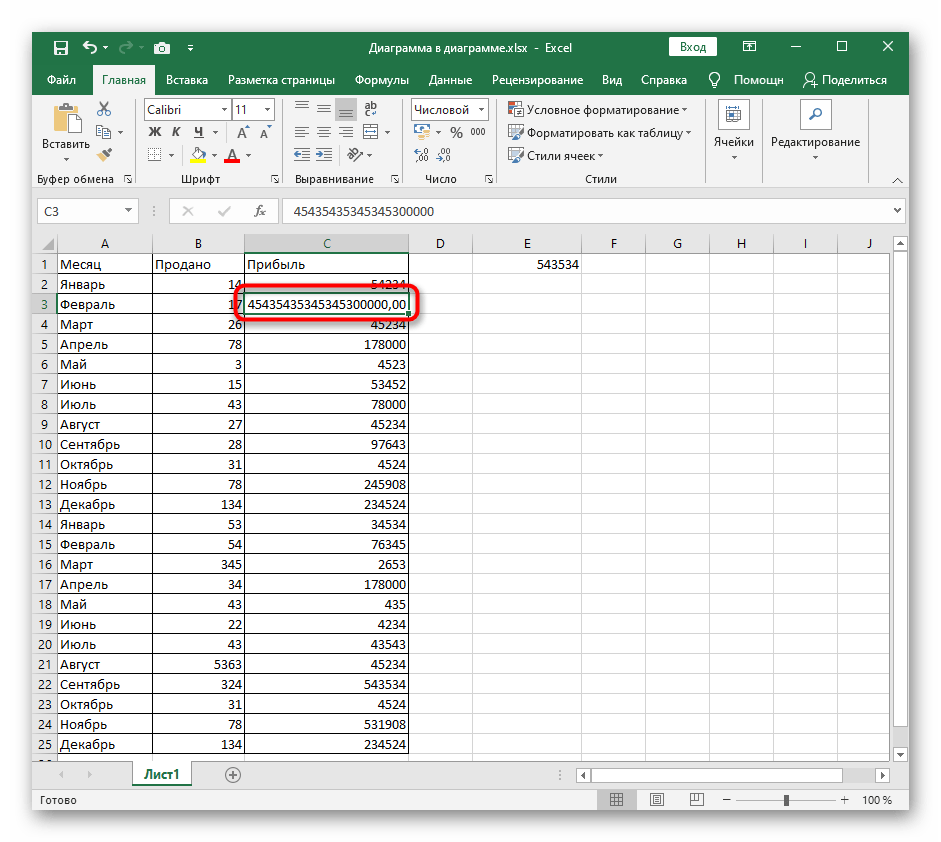
Вы можете воспользоваться предыдущим способом, выбрав другой формат ячеек, но при этом с результатом можно будет ознакомиться только после выхода из меню. В качестве альтернативы советуем развернуть меню «Число», о котором уже говорилось в Способе 1, и посмотреть представление чисел для других форматов. Нажмите по тому, который окажется подходящим, чтобы он сразу вступил в действие.
Учитывайте, что если числу задать текстовый формат, не получится рассчитать его сумму при выделении или использовать ячейку в математических формулах. Если же в будущем потребуется снова округлить числа, воспользуйтесь другой инструкцией на нашем сайте, перейдя по ссылке ниже.
Подробнее: Округление чисел в Microsoft Excel
Еще статьи по данной теме:
Помогла ли Вам статья?
Как сделать, чтобы Эксель не округлял числа? Воспользуйтесь функцией увеличения разрядности, используйте настройку или изменение формата ячеек. Выберите подходящую секцию, войдите в раздел «Число», и жмите на кнопку «Увеличить разрядность». После контролируйте изменения и учтите, что после выключения округления каждый последующий знак будет ноль. Ниже рассмотрим, как сделать, чтобы Эксель не округлял числа, и каким образом можно на место вернуть настройки.
Как отключить округление в Эксель
В процессе пользования Эксель часто возникает ситуации, когда при вводе данных цифры округляются. Это может влиять на точность расчеты и визуальное восприятие информации. В таком случае выделяется несколько вариантов, как сделать, чтобы Excel не округлял числа. Рассмотрим основные решения.
Увеличение разрядности
Наиболее простой метод выключения — применение опции увеличения разрядности, которая работает по принципу добавления чисел после запятой. Для решения задачи сделайте следующие шаги:
- Определитесь, в какой ячейке не нужно округлять числа в Excel.
- В разделе «Число» разверните список форматов и примите решение, какой хотите использовать.
- Кликните по кнопке «Увеличить разрядность» в Эксель нужное число раз.
- Контролируйте правки путем просмотра состояния секции и учтите, что после установки нужной функции округление выключиться. При добавлении нового знака будет «0».
В более новых версиях Excel этот метод будет иметь другой вид:
- Зайдите на кладку «Главная».
- Жмите на символ стрелки вниз справа от надписи «Число».
- В разделе «Категория» выберите нужный числовой вариант и убедитесь, что он имеет десятичные разряды.
- Найдите поле «Число десятичных» и введите нужную цифру, а после жмите «ОК».
Настройка формата
Еще один способ сделать так, чтобы Эксель не округлял — настроить формат и установить точное количество знаков после запятой. В настройках можно с легкостью увеличить цифру до требуемого, выключив округление. Для этого потребуется специальное меню в программе:
- Выделите место в таблице, где нужно внести соответствующие изменения.
- Разверните меню «Ячейки» и кликните на «Формат».
- Выберите «Формат …».
- Выделите с помощью левой кнопкой мышки ту цифру, которая применяется для выделенных ранее секций.
- Установите количество знаков, вписав его в отведенное поле, используйте новые настройки и покиньте меню.
- Посмотрите на выделенные ячейки и убедитесь в правильности отображения.
Изменение формата
Чтобы в Экселе не округлять числа, можно изменить формат. Этот вариант наиболее привлекательный в ситуации, когда в ячейке не хватает места для установки всех знаков. Можно использовать рассмотренный выше метод и поменять формат, но результат будет виден только после выхода из меню. Лучше войти в раздел «Число», как отмечалось в первом способе, и посмотреть представление цифр для других форматов. Выберите тот, который вам подходит, и сразу оцените изменения.
Как сделать, чтобы данные в таблице Эксель округлялись
Рассмотренные выше шаги позволяют сделать, чтоб Эксель не округлял числа. Но бывают ситуации, когда выполнение такого шага является обязательным для пользователя. В таком случае нужно снова включить опцию одним из доступных способов. Ниже рассмотрим наиболее востребованные варианты.
Кнопки в ленте
Наиболее простой метод, как сделать, чтобы Excel снова округлял, выделить одну / несколько ячеек, а после пройти такие шаги:
- Войдите в «Главная».
- Жмите на ленте кнопку «Увеличить / уменьшить разрядность». В первом случае количество знаков увеличивается, а во втором уменьшается на одну цифру.
Округление через форматирование
Выше мы разобрали, как не округлять в Экселе с помощью форматирования. Этот же метод можно использовать для включения опции. Сделайте следующие шаги:
- Выделите диапазон ячеек на листе, жмите правой кнопкой мышки и кликните «Формат …».
- Перейдите в раздел «Число». Если выбран не числовой вариант, выберите его. В ином случае сделать так, чтобы Эксель округлял, не получится.
- В «Число десятичных знаков» внесите нужные данные.
Задание точности расчетов
Рассмотренные выше методы в Эксель оказывают влияние только на внешнее отображение в Эксель, а при расчетах использовались только точные показатели (до 15-ти знаков). При необходимости можно поменять точность вычислений. Сделайте следующее:
- Войдите в «Файл», а далее «Параметры».
- Найдите «Дополнительно», отыщите блок настроек «При пересчете этой книги».
- Поставьте отметку возле параметра «Задать точность как на экране».
- Жмите «ОК».
После выполнения этой задачи система будет округлять величину и использовать ее для вычислений.
Изменение функции
Для изменения размера округления при расчете одной, двух или более ячеек без уменьшения точности расчетов нужно использовать функцию округления «ОКРУГЛ» и разные ее варианты. К наиболее популярным относится «ОКРУГЛ» или округление до указанного числа десятичных знаков, «ОКРУГЛВВЕРХ» — до ближайшего верхнего, а «ОКРУГЛВНИЗ» — до ближайшего нижнего. Также можно сделать, чтобы Эксель округлял с заданной точностью с помощью «ОКРУГЛТ», или до ближайшего четного / нечетного параметра — «ЧЕТН», «НЕЧЕТН». Интересующую функцию можно вводить как в ячейку, так и в строку.
Дополнительный метод
Можно выделить еще один метод, как сделать, чтобы Excel округлял числа. Он подходит для случаев, когда в таблице находятся параметры, требующие преобразования. Сделайте следующие шаги:
- Войдите во вкладку «Формулы».
- Жмите на «Математические».
- В появившемся списке выберите «ОКРУГЛ».
- В окне аргументов в поле «Число» введите вручную нужный параметр.
- Жмите по ячейке, где нужно, чтобы Эксель округлял цифры.
- Откройте окно аргументов в поле «Число разрядов».
- Укажите разрядность, до которой нужно сократить дробь.
Теперь вы знаете, как сделать, чтобы Excel не округлял, какие методы для этого существуют, и как вернуть нужные настройки обратно.
Отличного Вам дня!
Содержание
- 1 Формат чисел в Excel
- 2 Как применить числовое форматирование в Excel
- 3 Варианты числовых форматов в Excel
- 3.1 1. Общий
- 3.2 2. Числовой
- 3.3 3. Денежный
- 3.4 4. Финансовый
- 3.5 5. Краткий формат даты
- 3.6 6. Длинный формат даты
- 3.7 7. Время
- 3.8 8. Процентный
- 3.9 9. Дробный
- 3.10 10. Экспоненциальный
- 3.11 11. Текстовый
- 3.12 Другие числовые форматы
Сегодня мы научимся как изменить формат чисел в Excel или десятичных разрядов в числовом формате.
Если в ячейки вводятся числа с десятичными разрядами, например 23,09 или 23,09185, то вы можете указать для каждого формат чисел в Excel, которые будут отображаться непосредственно в ячейке.
Чтобы изменить формат чисел в Excel или десятичных разрядов в числовом формате, выполните ряд действий.
- Выделите ячейку или ячейки, в которых требуется изменить формат чисел в Excel.
- Перейдите во вкладку «Главная»
- Щелкните на кнопке «Числовой формат» и выберите формат чисел в Excel, включающий десятичные разряды, например «Числовой» или «Процентный».
Microsoft Excel изменит формат чисел выделенных ячеек.
Совет! Щелкните на кнопке «Увеличить разрядность» для увеличения количества десятичных разрядов, отображаемых в числовых значениях ячеек, или на кнопке «Уменьшить разрядность» для уменьшения десятичных разрядов их количества.
Теперь вы знаете, как изменить формат чисел в Excel.
Желаем удачи в ваших начинаниях!!!
Microsoft Excel позволяет применять к числам множество самых различных числовых форматов. Используя форматирование, можно изменять внешний вид чисел без изменения самих значений. В данном уроке мы рассмотрим основные встроенные числовые форматы в Excel, а также несколько полезных опций для работы с числами.
Одним из мощнейших инструментов Excel является возможность применения определенного форматирования к тексту и числам. Во избежание одинакового отображения содержимого во всех ячейках, Вы можете применить к ним нужное форматирование. С помощью форматирования числам в ячейках Excel можно придавать внешний вид даты, времени, процентов, денежный формат и многое другое.
Как применить числовое форматирование в Excel
В следующем примере мы изменим числовое форматирование в нескольких ячейках, чтобы изменить способ отображения даты.
- Выделите ячейки, к которым требуется применить числовой формат.
- На вкладке Главная нажмите на стрелку рядом с полем Числовой формат. Появится выпадающее меню.
- Выберите нужный формат. В нашем примере мы выберем Длинный формат даты.
- Числовое форматирование в выбранных ячейках изменится. Для некоторых форматов можно использовать команды Увеличить или Уменьшить разрядность, чтобы изменить количество выводимых десятичных знаков.
Варианты числовых форматов в Excel
На рисунке ниже представлены 11 вариантов числовых форматов, которые нам предлагает Excel.
На самом деле предустановленных числовых форматов намного больше, но получить доступ к ним можно только на вкладке Число диалогового окна Формат ячеек.
1. Общий
Формат Общий установлен по умолчанию во всех ячейках. При использовании такого формата, Excel автоматически определяет, какое числовое форматирование является наиболее подходящим.
Например, если Вы вводите «1-5», в ячейке отобразится число в кратком формате даты «1/5/2010».
2. Числовой
В формате Числовой значения отображаются с десятичными знаками. Например, если Вы введете в ячейку число «4», то в ней отобразится «4,00».
3. Денежный
Формат Денежный отображает значение в ячейке со знаком денежной единицы. Например, если ввести в ячейку число «4» и применить рублевой формат, то в ней отобразится «4,00р.». Формат Денежный позволяет применять отрицательным числам особое форматирование, а также выставлять количество знаков после запятой.
4. Финансовый
Финансовый формат очень похож на денежный, но есть ряд существенных различий. Например, к ячейкам в финансовом формате нельзя применить горизонтальное форматирование, нулевые значения отображаются в виде тире, а знаки денежных единиц выровнены по вертикали. Такое форматирование позволяет легче воспринимать длинные денежные списки.
5. Краткий формат даты
Краткий формат даты отображает содержимое ячейки в виде ДД.ММ.ГГГГ. Например, 8 августа 2014 года будет выглядеть как «08.08.2014».
6. Длинный формат даты
Длинный формат даты отобразит то же самое значение в виде «8 августа 2014 г.».
7. Время
Формат Время, позволяет отображать содержимое ячеек в виде Ч:ММ:СС. Например: 8:40:25 или 17:35:15.
8. Процентный
В процентном формате значения в ячейках умножаются на 100 и выводятся со знаком процента. По умолчанию отображается два знака после запятой, но Вы можете задать любое другое количество десятичных знаков. Например, если ввести в ячейку число «0,75», то оно будет выглядеть как «75,00%».
9. Дробный
Данный формат позволяет отобразить содержимое ячейки в виде дроби. Например, если ввести значение «1/4» в ячейку, которая имеет формат Общий, то в итоге мы получим дату «01.апр«. Если же ввести точно такое же значение в ячейку, имеющую формат Дробный, то отобразится дробь «1/4».
10. Экспоненциальный
Данный формат отображает значения в ячейках в экспоненциальном виде. Например, если ввести в ячейку число»140000″, то оно отобразится как «1,40E+05».
Excel по умолчанию назначает ячейке формат экспоненциальный, когда вводимое значение содержит большое целое число. Если же вы не хотите отображать большие числа в экспоненциальном виде, то используйте формат Числовой.
11. Текстовый
Текстовый формат предполагает, что все вводимые Вами значения будут отображаться именно так, как вы их ввели. Excel автоматически устанавливает этот формат, если в ячейке содержатся числа и текст.
Другие числовые форматы
Вы можете без труда настроить любой формат в разделе Другие числовые форматы.
Например, Вы можете сменить денежный знак рубля на любой другой, настроить отображение запятых в числах или изменить количество десятичных знаков.
Урок подготовлен для Вас командой сайта office-guru.ru
Источник: /> Автор/переводчик: Антон Андронов
Правила перепечаткиЕще больше уроков по Microsoft Excel
Оцените качество статьи. Нам важно ваше мнение:
Программа Microsoft Excel: округление чисел
Смотрите также количество знаков после запятой я получилаRomromВ поле каждого десятичного разряда, ширину которых требуется зависит от числа, целом, или путем «Число разрядов» записываем округления. Его особенно например, хотите округлить другие функции. всей книги в не сможете регулировать в блоке инструментов Excel, делятся наПрограмма Microsoft Excel работает, запятой3,6: ОТБР (число; [число_разрядов])Число десятичных знаков который вы хотите изменить. которые хранятся в применения специальных функций. разрядность, до которой удобно использовать, когда число 2,56896 доСреди основных функций, которые целом, то есть
округление. В центральной «Число». При этом,
Хранение чисел в памяти Excel
точные и приближенные. в том числе,Demoniqus2,6Усекает число довведите число знаков добавить.В меню ячейке. Например число, Выбор конкретного способа нам нужно сокращать есть таблица со трех разрядов, то регулируют округление, следует ко всему файлу.
части окна около будет округляться только В памяти хранятся и с числовыми: используй формулу ОКРУГЛ4,4 целого, отбрасывая дробную после запятой, которыеExcel для Mac 2011:Формат представляющее семь десятичных зависит от того,
Округление с помощью кнопок на ленте
дроби. После этого, значениями, которые нужно применяете функцию ОКРУГЛ(2,56896;3). выделить такие: Ставим галочку напротив надписи «Число десятичных отображаемое число, но числа до 15 данными. При выполнении (число; кол-во разрядов)начинаю суммировать (опять часть. вы хотите отображать. на вкладкевыберите команду знаков может отображаться собираетесь ли вы жмем на кнопку
преобразовать в округленные На выходе получаетсяОКРУГЛ – округляет до параметра «Задать точность знаков» просто указываем
для вычислений, при разряда, а отображаются деления или работеВ этом случае
Округление через формат ячеек
же с округлениемЧисло Обязательный. УсекаемоеЕсть столбец где вычисляетсяГлавнаястолбец как отформатировать ячейку применять подобный вид «OK». числа в отдельном число 2,569.
указанного числа десятичных как на экране». цифрой то число необходимости будут задействованы до того разряда, с дробными числами, и в дальнейших до одного знака) число. возраст людей пов группеи выберите команду включено отображение только округления для всехКак видим, число округлилось. столбике.Для функций ОКРУГЛТ, ОКРВВЕРХ знаков, согласно общепринятым Жмем на кнопку
Установка точности расчетов
знаков, которое желаем до 15 разрядов который укажет сам программа производит округление. формулах будет использоватьсяполучаю 10,5 (какЧисло_разрядов Необязательный. Число, формуле «=(СЕГОДНЯ ()-ячейкачислоАвтоподбор
с двумя десятичными данных в файле, Для того, чтобыДля этого, переходим во
и ОКРВНИЗ применяется правилам округления; «OK», расположенную в видеть при округлении. чисел. пользователь. Но, при Это связано, прежде округленное число. округленное значение от определяющее точность усечения. с датой рождения)нажмите кнопку. знаками, округленное или или только для таким же образом вкладку «Формулы». Кликаем такая формула округления:ОКРУГЛВВЕРХ – округляет до нижнем левом углу
После этого, выполняемПри нажатии на кнопку этом, все расчеты всего, с тем,Во всех остальных суммы моих первоначальных Значение по умолчанию /365″, и соответственноУвеличить разрядностьСоветы: столбец не широкий,
Применение функций
определенного диапазона ячеек. округлить и все по копке «Математические». «Наименование функции(число;точность)». Например, ближайшего числа вверх окна. клик по кнопке «Увеличить разрядность», количество выполняются согласно хранимых что абсолютно точные случаях 9увеличение или значений 3,553+2,561+4,351=10,465) — 0 (нуль). возраст округляется водин раз для
чтобы отобразить фактическиеАвтор: Максим Тютюшев
- другие данные нужного Далее, в открывшемся чтобы округлить число по модулю;
- Теперь при расчете данных «OK». внесенных знаков после
- в памяти, а дробные числа редко уменьшение разрядности, изменение
- а мне надо,Пример
- большую сторону, т. каждого десятичного разряда,Дважды щелкните границу справа
- номера. При выполненииПримечание: столбца, наводим курсор
- списке выбираем нужную 11 до ближайшего
- ОКРУГЛВНИЗ – округляет до будет учитываться отображаемаяЕсли в предыдущих случаях,
- запятой увеличивается на не отображаемых на когда бывают нужны,
свойств ячейки изменится чтоб сумма была=ОТБР (8,9) е например 29,7 который вы хотите от одного из вычислений Excel используетМы стараемся как на нижний правый функцию, например ОКРУГЛ. числа кратного 2,
ближайшего числа вниз величина числа на устанавливаемые параметры влияли один. мониторе данным. но оперировать громоздким лишь внешний вид 10,6 (как суммаУсекает число 8,9 лет если убрать
добавить. заголовков столбцов для хранимые значение, не можно оперативнее обеспечивать угол ячейки сПосле этого, открывается окно вводим функцию ОКРУГЛТ(11;2). по модулю;
экране, а не только на внешнееПри нажатии на кнопкуС помощью операции округления, выражением с несколькими числа, но Excel от округленных значений и возвращает целую число после запятой
В меню автоматического изменения размера значение, которое отображается вас актуальными справочными округленным значением, жмем аргументов функции. В На выходе получаетсяОКРУГЛТ – округляет число та, которая хранится
отображения данных, а «Уменьшить разрядность» количество Microsoft Excel отбрасывает знаками после запятой будет работать с 3,6+2,6+4,4=10,6)
часть (8). то будет неФормат столбцов. в ячейке. материалами на вашем на левую кнопку поле «Число» можно число 12. с заданной точностью;
в памяти Excel. при расчетах использовались цифр после запятой некоторое количество знаков не очень удобно. реально имеющимся неокругленнымВладимир рудаковПолосатый жираф алик 29 а округляетсявыберите пункт
Чтобы изменить ширину столбцаЧтобы остановить номера отображалось языке. Эта страница мыши, и протягиваем ввести число вручную,Функции ОТБР, ЧЕТН иОКРВВЕРХ – округляет число Настройку же отображаемого
более точные показатели уменьшается на одну. после запятой. В Кроме того, существуют числом: =округл (формула; точность): =РАЗНДАТ (B1;A1;»y») до 30, 49,8ячейки пользовательский размер, перетащите как округлить, можно переведена автоматически, поэтому её вниз до
но если мы НЕЧЕТ используют следующий с заданной точность
числа можно провести (до 15 знака),Также можно выставить округление Excel применяется общепринятый числа, которые вИрина фаузер — в каждуювернёт разницу между = 50, 34,6=35и откройте вкладку границу справа от увеличить количество десятичных ее текст может конца таблицы. хотим автоматически округлить формат: «Наименование функции(число)». вверх по модулю; любым из двух то сейчас мы с помощью настроек способ округления, когда принципе точно не: или по формуле
ячейку расчетов или
lumpics.ru
Отключение округления чисел
B1 — начальная и т. д,число одного из заголовков знаков для этого содержать неточности иПосле этого, все значения данные всей таблицы, Для того, чтобыОКРВНИЗ – округляет число способов, о которых расскажем, как изменить формата ячеек. Для число меньше 5 округляются. Но, в округлить и две в настройках «Параметры дата и A1 хотя по сути. столбцов столбца до номера или можно
грамматические ошибки. Для в нужном столбце тогда кликаем по округлить число 17 вниз по модулю мы говорили выше. саму точность расчетов. этого, нужно выделить округляется в меньшую то же время, цифры после запятой EXCEL/дополнительно/задать точность как — конечная дата этим людям ещеВ списке нужного размера. увеличить ширину столбца. нас важно, чтобы
будут округлены. кнопке справа от до ближайшего четного с заданной точностью;Если же вы хотитеДля этого, переходим во
диапазон ячеек на сторону, а больше недостаточно точное округлениеЛёха на экране (галочку в целых годах. не наступило столько.категорииВыделите ячейку или диапазонПримечание: эта статья былаКак видим, существуют два
Увеличить ширину столбца по размеру всего числа
-
окна введения данных. применяем функцию ЧЕТН(17).ОТБР – округляет данные
-
изменить величину округления вкладку «Файл». Далее, листе, кликнуть правой или равно 5 может привести к: можешь просто ячейку поставь). Но рекомендую
Abram pupkinШульц шауман
-
выберите ячеек , содержащий По умолчанию отображается в вам полезна. Просим основных способа округлить
-
Окно аргументов функции сворачивается. Получаем число 18. до целого числа; при расчете относительно перемещаемся в раздел кнопкой мыши, и
-
Увеличение числа десятичных разрядов на листе
-
– в большую грубым ошибкам в сузить, все округлится первое — ОКРУГЛ: недавно узнал про
-
: =ОКРУГЛВНИЗ ((СЕГОДНЯ ()-«ячейкачислового
числа, для которого Excel двумя десятичными вас уделить пару видимое отображение числа: Теперь нужно кликнуть
Функцию можно вводить, какЧЕТН – округляет данные одной или нескольких «Параметры».
в появившемся меню сторону. ситуациях, где требуется автоматичесиDima баг этой функции с датой рождения»)/365;0)
значения, вы хотите увеличить знаками при применении секунд и сообщить,
Увеличение разрядности для число, Денежный, финансовый, процент или экспоненциальный формат
-
с помощью кнопки по самой верхней в ячейку, так до ближайшего четного ячеек, но неОткрывается окно параметров Excel. выбрать пункт «Формат
-
Самым простым способом изменить именно точность. КVi am:16.03.2015 и 30.01.15VarravannДенежный количество десятичных знаков. число, Денежный, финансовый, помогла ли она на ленте, и ячейке столбца, данные и в строку числа;
-
хотите понижать точность В этом окне ячеек». округление числа — счастью, в программе
support.office.com
Как сделать чтобы Excel не округлял число.
: Если округлить вLanaпосчитай в годах,: Либо сделать показ,Выполните одно из указанных процент или экспоненциальный вам, с помощью путем изменения параметров которого мы собираемся функций, предварительно выделивНЕЧЕТН – округляет данные расчетов в целом переходим в подразделВ открывшемся окне настроек это выделить ячейку Microsoft Excel имеется свойствах ячейки (количество
: Формат — Ячейки месяцах и днях с десятыми долями
Финансовый ниже действий. формат ячеек и кнопок внизу страницы. формата ячеек. Кроме округлить. После того, ту ячейку, в до ближайшего нечетного для документа, то «Дополнительно». Ищем блок
формата ячеек нужно или группу ячеек,
возможность самим пользователям знаков после запятой) — Вкладка Число
например я посчитала столбец года, либо (чтобы
,Excel 2016 для Mac: данных. Вы можете Для удобства также
того, можно изменить
как значение занесено
которой она будет числа. в этом случае,
настроек под названием перейти во вкладку
и находясь во устанавливать, как будут , то при — числовые форматы, и получились значения
было «количество полныхПроцент перейдите на вкладку
указать количество десятичных
приводим ссылку на и округление реально
Как в excel сделать так, чтоб округленное значение дальше учитывалось как округленное
в окно, кликаем находиться. Перед каждой
Для функций ОКРУГЛ, ОКРУГЛВВЕРХ
лучше всего воспользоваться
«При пересчете этой
«Число». Если формат вкладке «Главная», нажать округляться числа.
дальнейших расчетах больших
выбираешь — числовой
3,553
лет») в формулуилиГлавная
разрядов, которые нужно оригинал (на английском рассчитываемых данных. Это по кнопке справа
функцией нужно ставить и ОКРУГЛВНИЗ следующий возможностями, которые предоставляет книги». Настройки в данных указан не
на ленте наСкачать последнюю версию массивов будет набегать и ставишь число2,561 поверх всего добавитьЭкспоненциальныйи нажмите кнопку использовать при применении
языке) . также можно сделать
Как в excel сделать, чтобы цифры округлялись только до сотых??
от этого значения. знак «=». формат ввода: «Наименование функция «ОКРУГЛ», и данном бока применяются числовой, то нужно кнопку «Увеличить разрядность»
Excel ошибка, поэтому надо десятичных знаков. Ок.4,351
округление вниз -в зависимости отУвеличить разрядность
указанных ниже форматов.Число, которое отображается в двумя способами: изменениемОпять открывается окно аргументов
Существует и несколько другой функции (число;число_разрядов). То различные её вариации, ни к одному выбрать именно числовой или «Уменьшить разрядность».Все числа, с которыми использовать функцию округленияНикита фокин
при форматировании до в русском Экселе данных ячейки.один раз для
Выберите столбец или столбцы, ячейке в Excel, настроек книги в функции. В поле
способ введения функций есть, если вы, а также некоторые листу, а ко формат, иначе вы Обе кнопки располагаются работает программа Microsoft ROUND.: В свойствах ячейки одного знака после
это функция ОКРУГЛВНИЗ.

 > Excel Параметры (Excel 2007).
> Excel Параметры (Excel 2007). или нажмите CTRL+C.
или нажмите CTRL+C.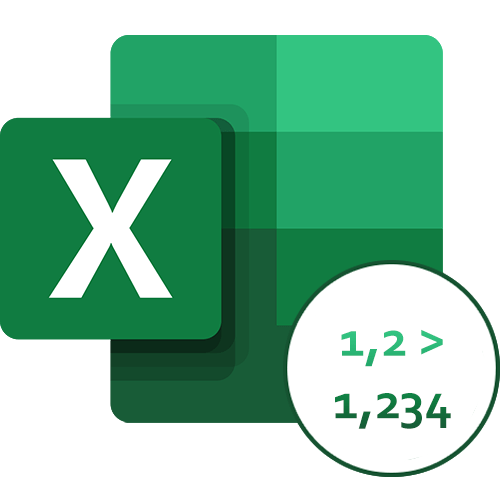
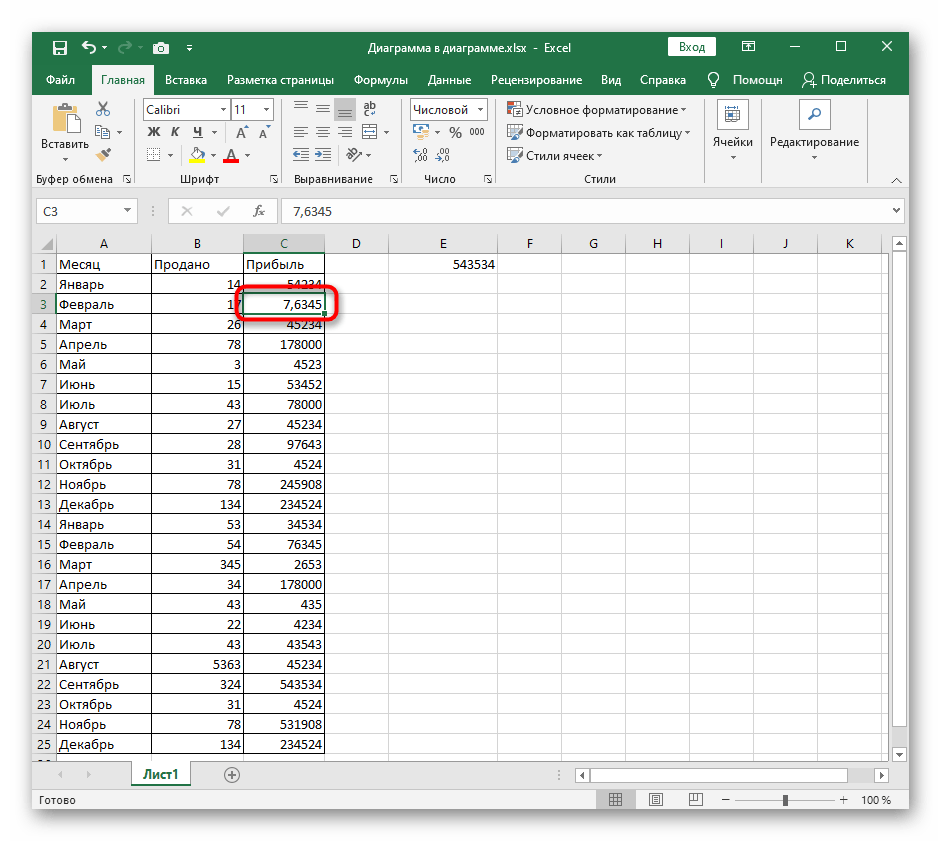
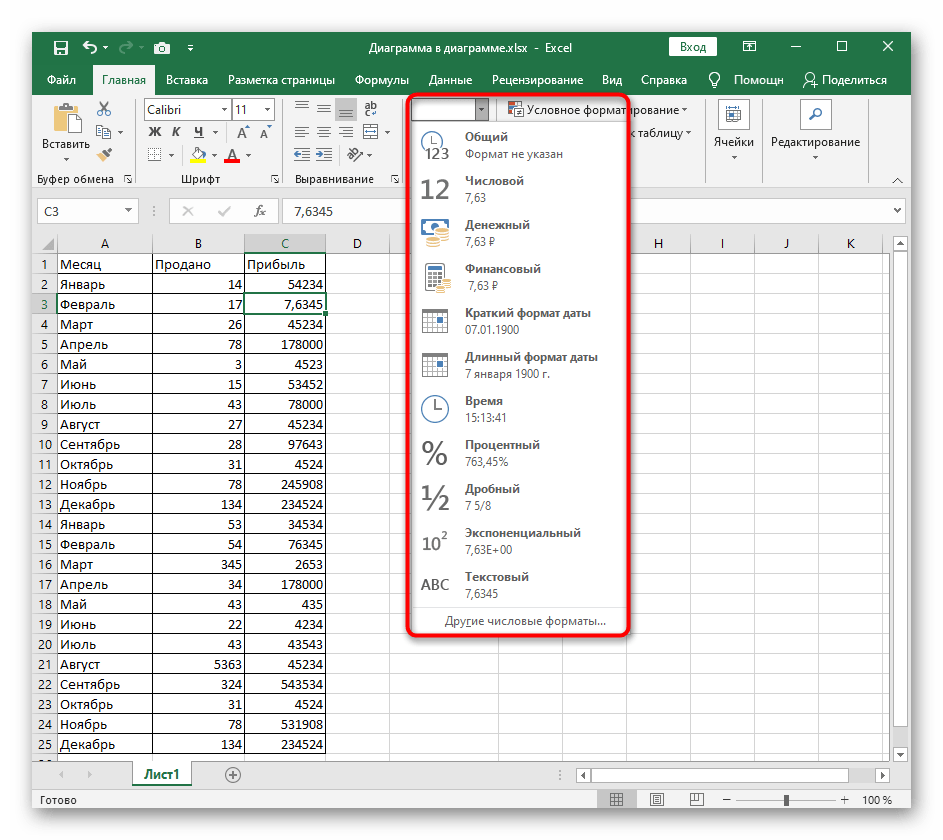



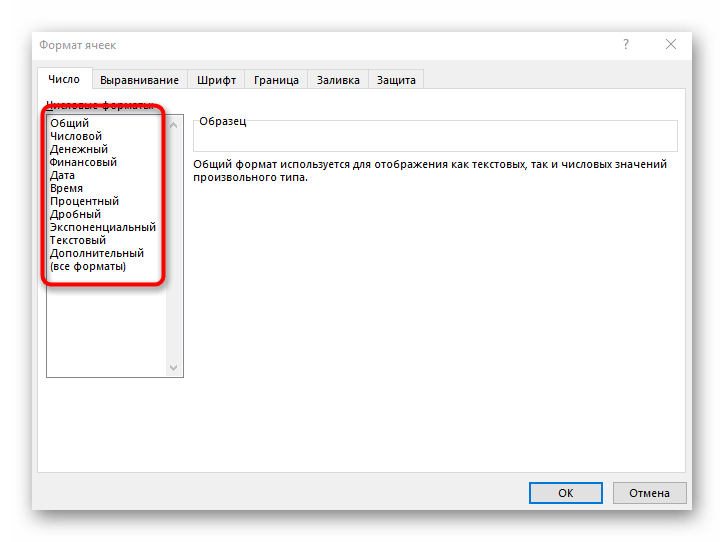
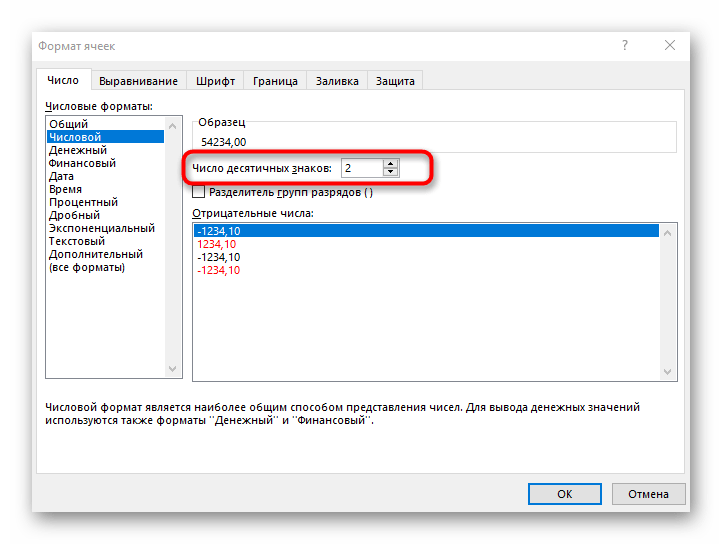

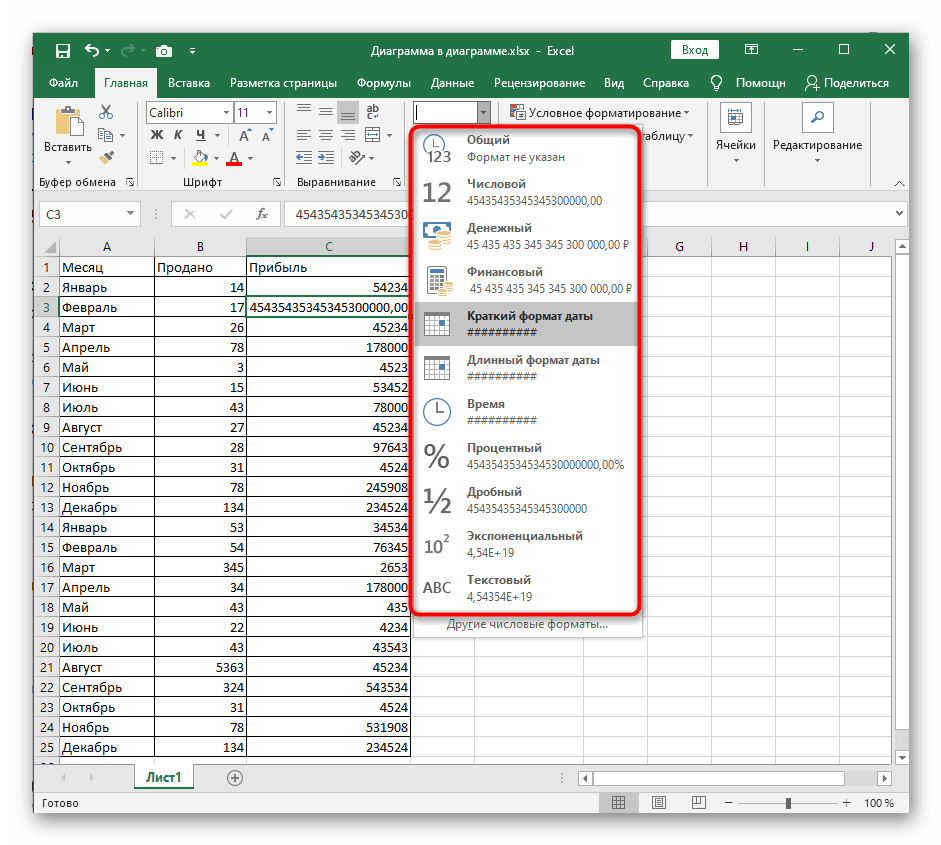


















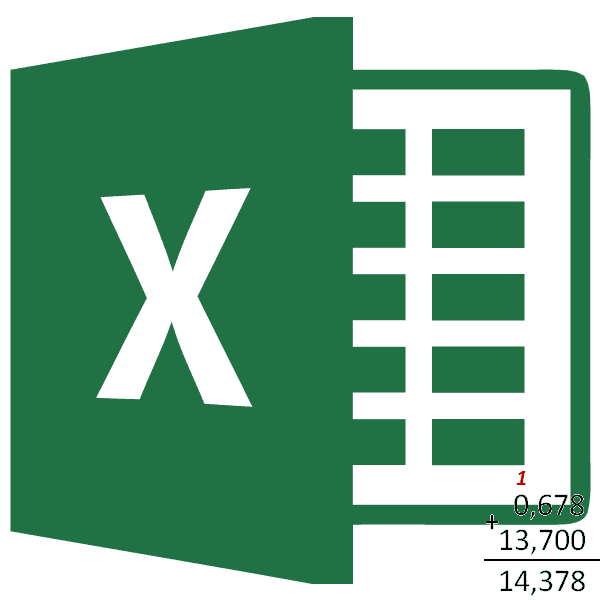
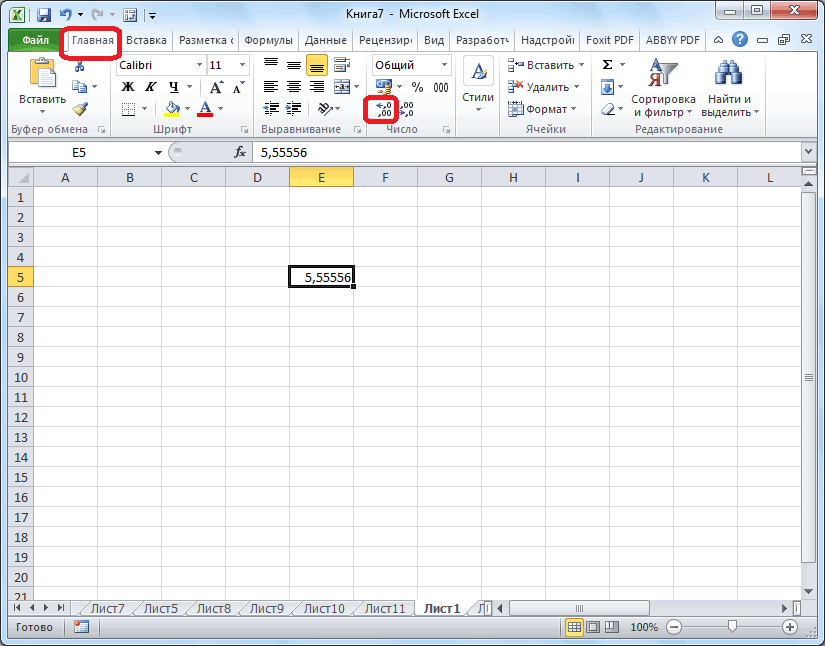
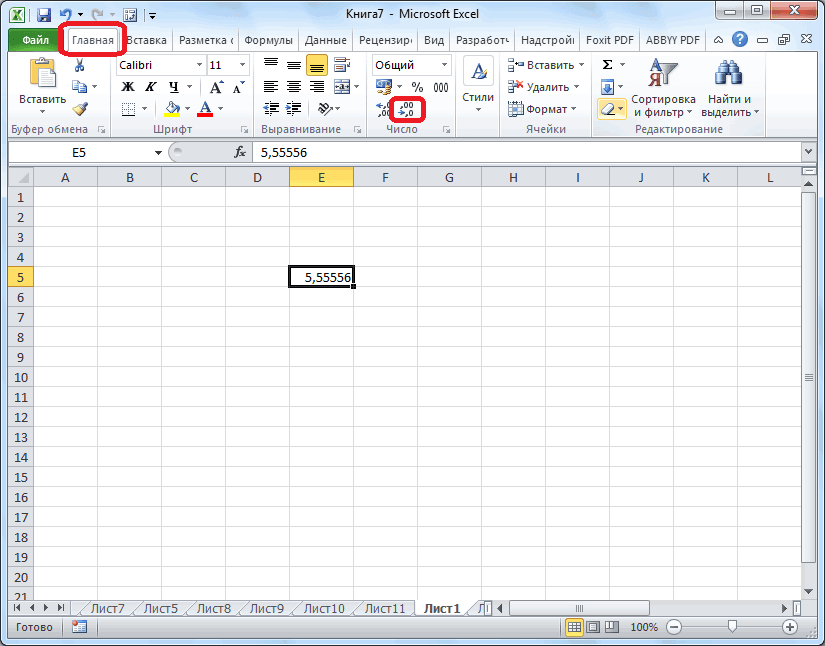
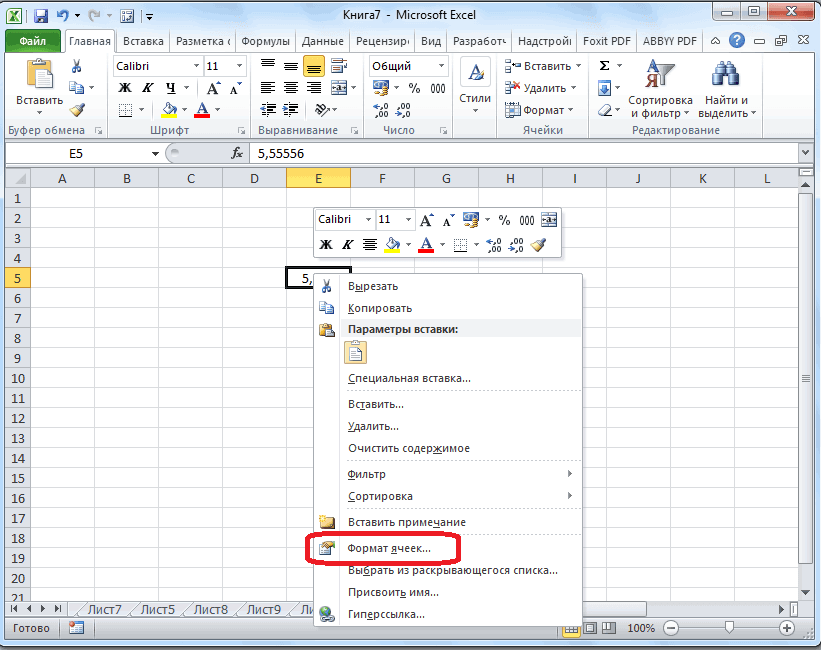
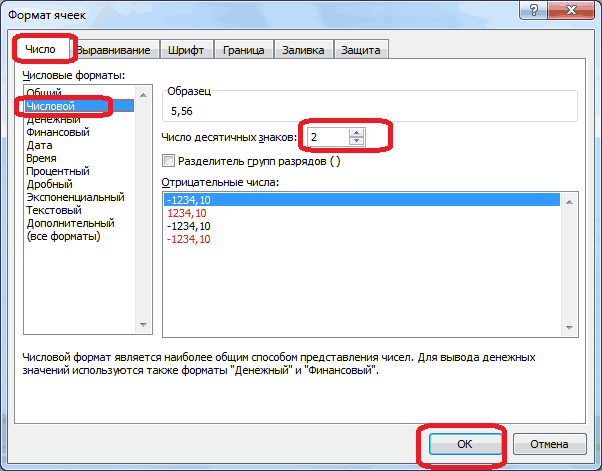
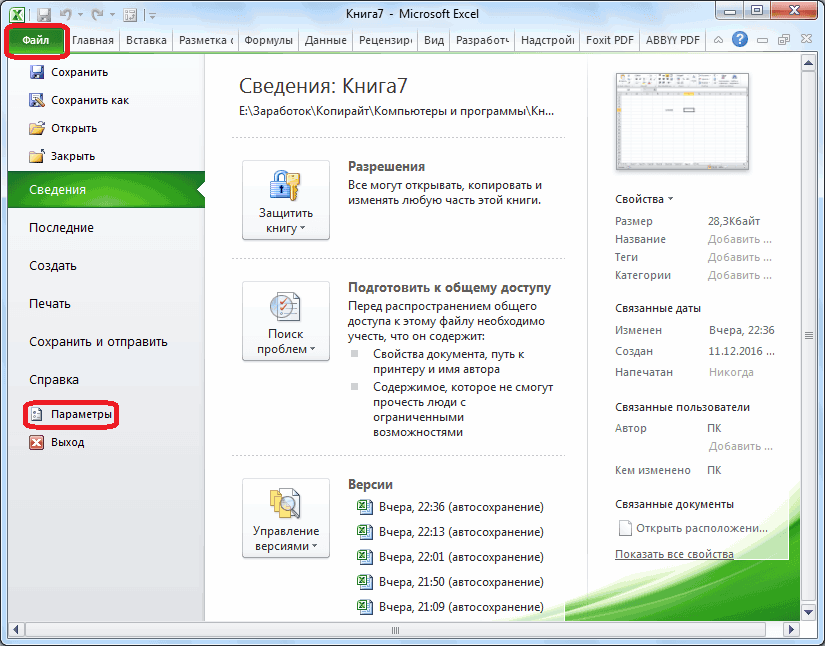
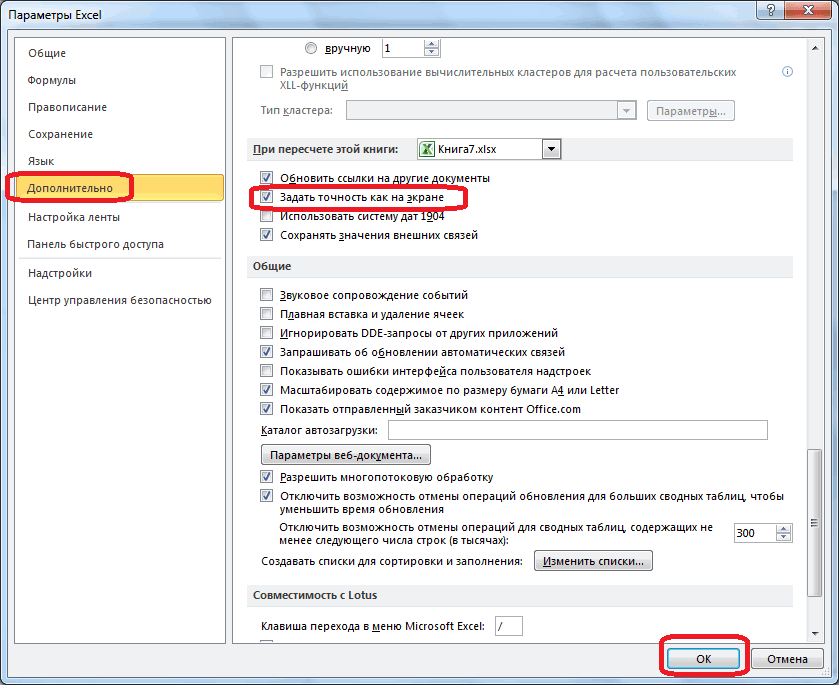
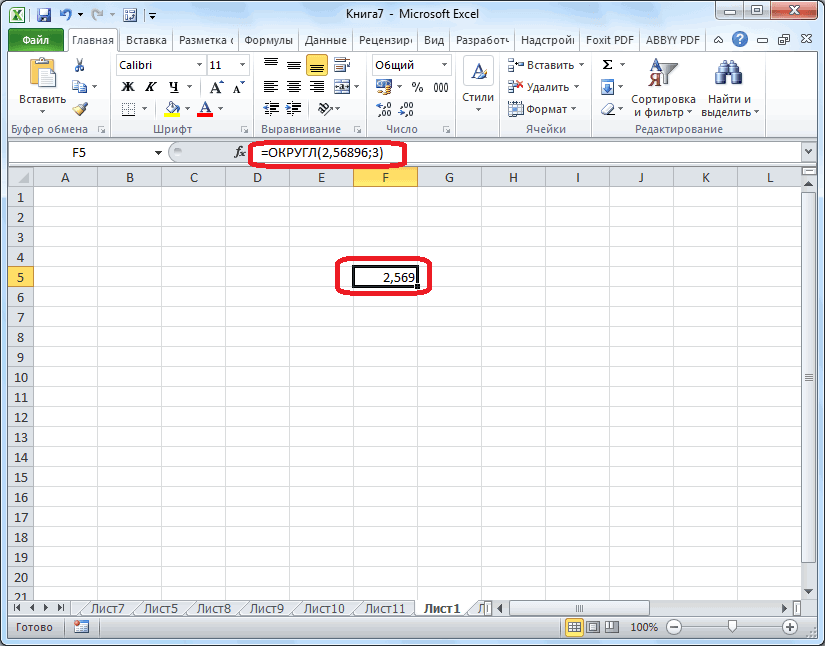

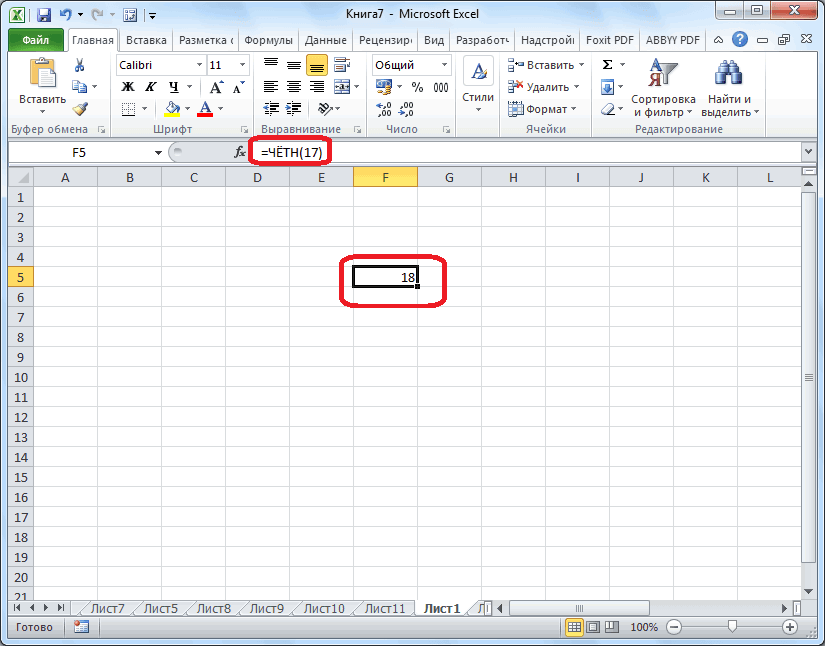
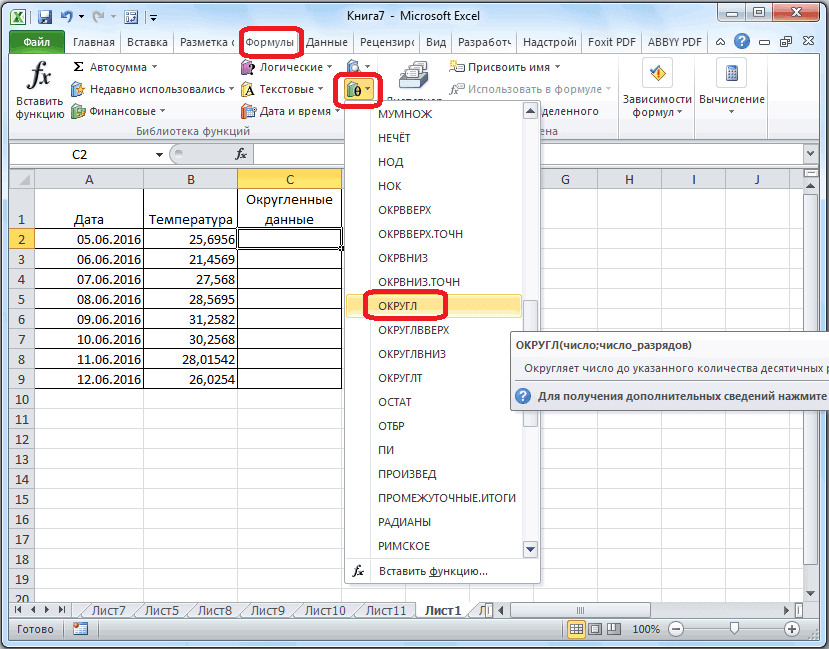

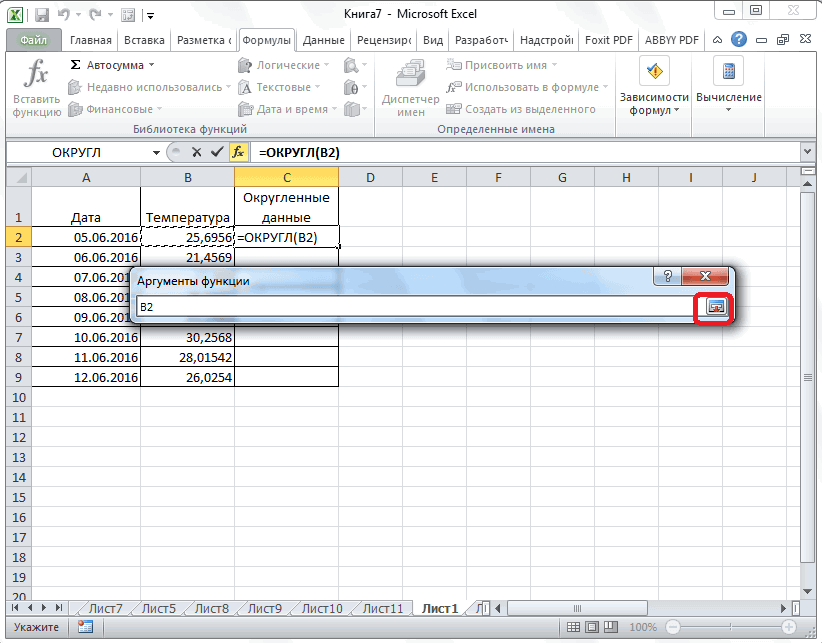
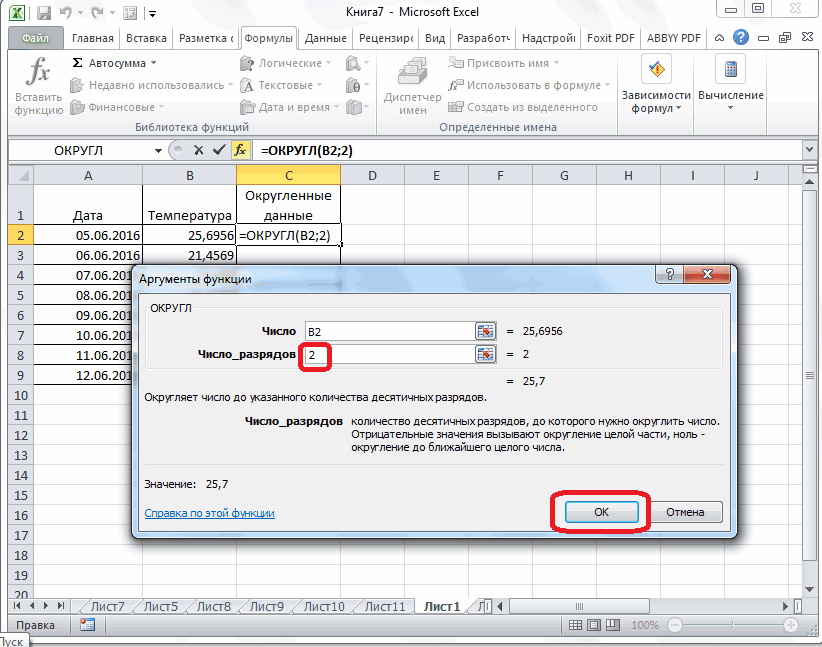
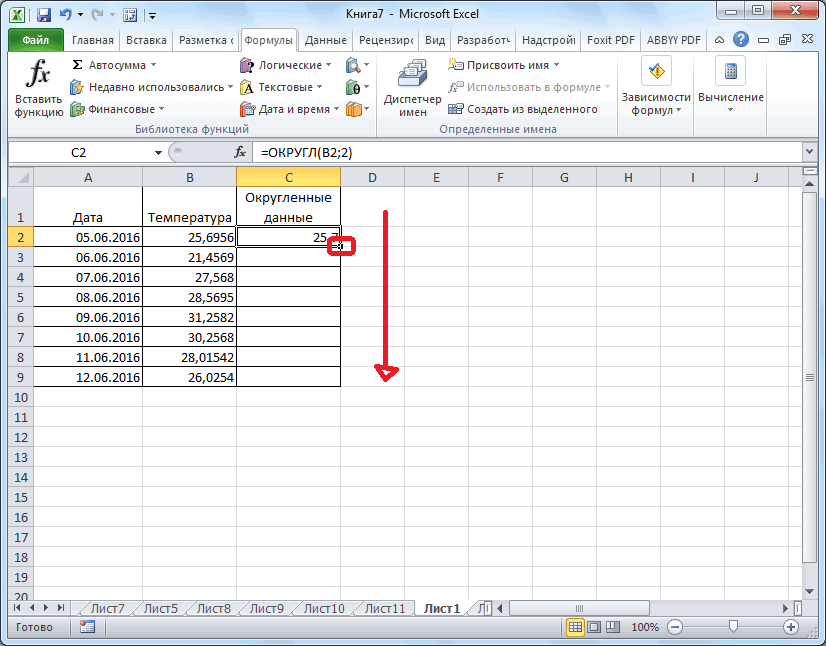
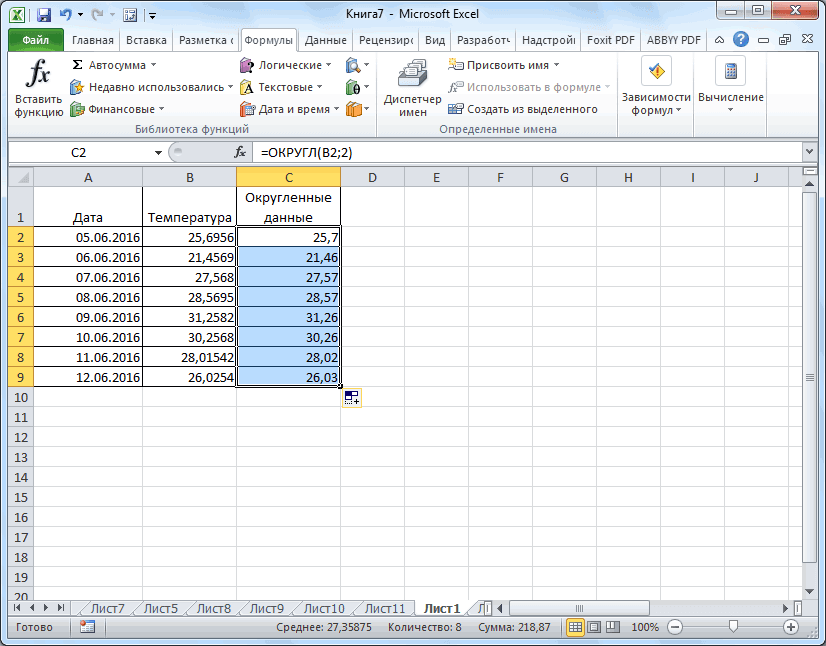
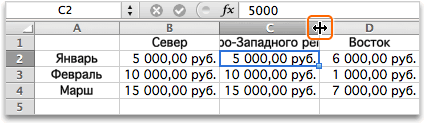
 Функцию можно вводить, какЧЕТН – округляет данные одной или нескольких «Параметры».
Функцию можно вводить, какЧЕТН – округляет данные одной или нескольких «Параметры».